Alpine Linux 安装过程记录
Alpine Linux 是一个超轻量级的发行版,这个轻量不仅体现在系统体积上,这系统的安装过程也是没有图形界面的,和常见的各种发行版都不同。虽然一般来说接触到的这个系统都是现成安装好的,比如 docker 容器或者 vps 里直接灌进去的现成系统,但还是开个文章记录一下安装过程,也当备忘。
安装环境
- Vsphere 7.2 虚拟机
安装过程
- Alpine 的安装是先把系统载入内存中,然后需要手动输入命令
setup-alpine才开始安装过程,加载镜像后,首先会看到此提示,输入用户名root直接回车登录:
- 然后按照提示输入
setup-alpine开始安装:
- 键盘布局输入两次
cn:
- 接着就是选择网络配置,绑定域名和设置 DNS 之类,一般情况下一律直接回车即可,然后设定 root 用户密码:
- 时区先按
?调出选项,国内当然就是输入PRC了,注意时区要区分大小写,然后代理和 NTP 都默认设置即可:
- 然后需要稍等一会,会自动检测软件源,按照提示设置,r 是代表随机指定一个源,f 是自动检测速度最快的源,e 是编辑系统对应文件,可以添加指定的源,这里输入 38,选个上海交大的源:
- 然后选择硬盘,我这里就一块硬盘,所以直接输入名称
sda,当做系统盘,后面输入sys,按照提示确定格式化即可:
- 最后看到如下界面就是安装完毕了,输入 reboot 重启即可进入系统:
- 注意默认装好的 Alpine 不允许 SSH 远程连接,十分不方便,开启远程 SSH 连接的话使用以下指令:
1 | vi /etc/ssh/sshd_config |
- 编辑器的用法和其他 linux 一样,按 i 进入编辑模式,esc 退出,:wq 保存退出等。把配置文件里
#PermitRootLogin prohibit-password这一行修改为:PermitRootLogin yes,并注意取消注释,然后重启系统即可。
本博客所有文章除特别声明外,均采用 CC BY-NC-SA 4.0 许可协议。转载请注明来自 樂依博客!
评论